Xây dựng hệ thống tổng đài ảo mini phần 2
Trong bài viết trước các bạn đã được hướng dẫn cài đặt image hệ điều hành và arterisk lên thiết bị Raspberry để biến thiết bị này thành một tổng đài mini với đầy đủ tính năng của một freePBX. Trong phần 2 này các bạn sẽ tiếp tục cấu hình các máy nhánh và cuộc gọi nội bộ trên tổng đài freePBX này và thực hiện các cuộc gọi nội bộ giữa các máy nhánh
Tìm hiểu kiến thức cơ bản
Máy nhánh và softphone
Máy nhánh hay còn gọi là máy lẻ hoặc extension (viết tắt là ext) là các máy điện thoại cho người dùng cuối dùng để thực hiện cuộc gọi ra (outgoing) và nhận cuộc gọi đến (incoming). Các máy nhánh thường được cấp 3 hoặc 4 chữ số, ví dụ máy nhánh 101, 102, hoặc 2222, 2010. Trong một số trường hợp đặc biệt máy nhánh có thể được cấp 1 chữ số để thực hiện cuộc gọi nhanh, ví dụ 1 là số lễ tân, 2 là số phòng kinh doanh, 3 là số kế toán và 4 là số của phòng kỹ thuật như đã thiết kế trong topology ở phần 1
Đối với tổng đài IP (tổng đài ảo) thì các máy lẻ có thể là một điện thoại IP (IP phone) như hình dưới đây và cũng có thể là một thiết bị cài đặt phần mềm nghe gọi (softphone) chẳng hạn như máy tính, hoặc điện thoại thông minh. Các phần mềm softphone thông dụng hiện nay gồm có GS wave, 3CX, MicroSip, Joiper... các phần mềm này có phiên bản dành cho Windows, Mac OS, Android.
Nếu các bạn muốn chuyên nghiệp hơn thì có thể trang bị các điện thoại IP phone với nhiều mẫu mã đẹp của các hãng như Grandstream, Yealink, Cisco như trong bài viết này.
Giao thức SIP
Có nhiều giao thức gọi điện VoIP khác nhau, tuy nhiên phổ biến nhất là SIP, giao thức này có 2 "biến thể" là SIP account và SIP trunk. SIP account được dùng để kết nối từ IP phone / Softphone đến tổng đài, còn SIP trunk dùng để kết nối từ tổng đài IP này đến tổng đài IP khác, từ tổng đài đến gateway hoặc từ tổng đài đến nhà cung cấp dịch vụ điện thoại IP. Tại Việt Nam, hiện nay có các nhà cung cấp dịch vụ điện thoại IP như Viettel, FPT, CMC, VTC, Indochina Telecom, G-Tel. Các nhà cung cấp dịch vụ này cung cấp kết nối và bán các đầu số điện thoại cố định như (024) 7300 xxxx của FPT, (028) 7777 xxxx của Indochina Telecom, (028) 9999 xxxx của Gtel, hoặc (024) 4455 xxxx của VTC. Ngoài ra các nhà mạng di động cũng cung cấp các kết nối IP trunk tuy nhiên để kết nối với các nhà mạng di động thì bạn phải là doanh nghiệp cung cấp dịch vụ viễn thông, chứ không phải là người dùng cuối.
Cấu hình các máy nhánh để gọi nội bộ
Tổng đài freePBX mà chúng ta chuẩn bị ở phần 1 được cài đặt trên raspbery có địa chỉ IP là 192.168.1.111. Bây giờ chúng ta sẽ cấu hình 2 máy nhánh 1010 và 1020 dùng giao thức chan_sip. Hãy đi đến menu Applications-> Extensions. Nhấn vào nút Add Extension và chọn Add New Chan_SIP Extension, và cài đặt các thông số như hình vẽ sau:
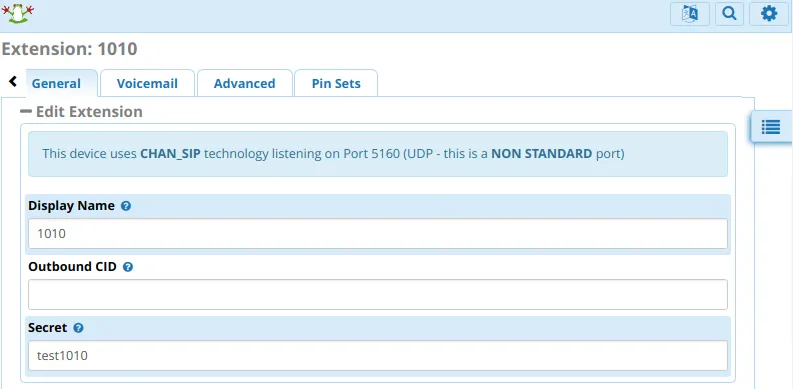
Cài đặt softphone MicroSip trên máy tính laptop hệ điều hành Windows
Trước hết các bạn download phần mềm MicroSIP tại đây và giải nén vào một thư mục trên desktop của bạn. Phần mềm này là bản portable nên có thể chạy ngay mà không cần cài đặt. Sau khi chạy phần mềm, bạn bấm vào mũi tên sổ xuống ở trên bên phải để xuất hiện menu chức năng. Chọn chức năng add account như hình vẽ dưới
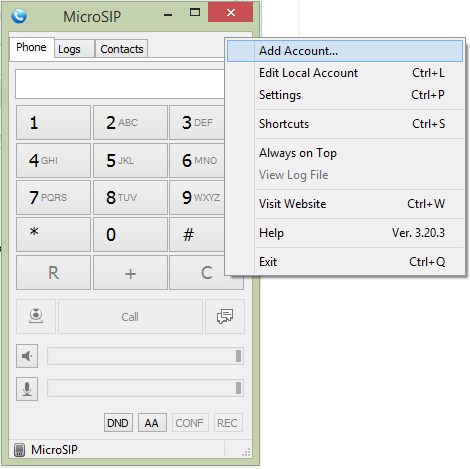
Cài đặt thông số cho softphone microSIP
Domain/địa chỉ IP tổng đài và cổng của giao thức SIP: 192.168.1.111:5160
Tên đăng nhập: Trong bước khởi tạo trên chúng ta đã đặt trùng với số ext là 1010
Mật khẩu: test1010 như đã khởi tạo ở bước trên
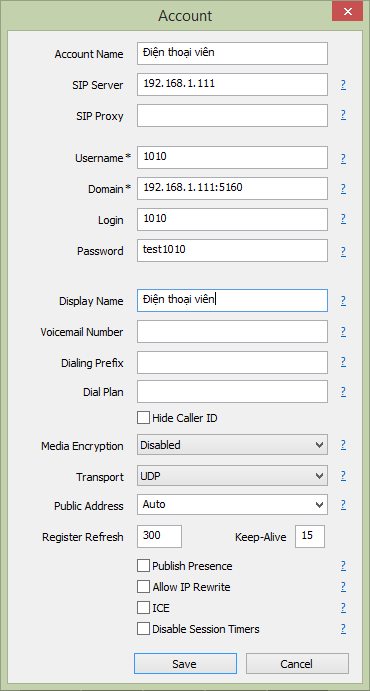
Lưu ý cổng default của giao thức SIP là 5060 cổng này trên freePBX sẽ dùng cho kết nối trunk ở phần 3, nên để phân biệt với các kết nối máy nhánh chúng ta sẽ cho giao thức SIP account đi qua cổng 5160
Cài đặt softphone GS wave trên điện thoại di động hệ điều hành Android
Trên điện thoại di động bạn vào Google Play và tìm kiếm ứng dụng với từ khóa GS wave và download ứng dụng này về, sau khi cài đặt, mở ứng dụng và nhấn vào nút Setting, sau đó chọn Account Settings, nhấn nút thêm (hình dấu cộng), sau đó chọn SIP Account. Bạn khai báo các thông số cho SIP Account như hình sau.
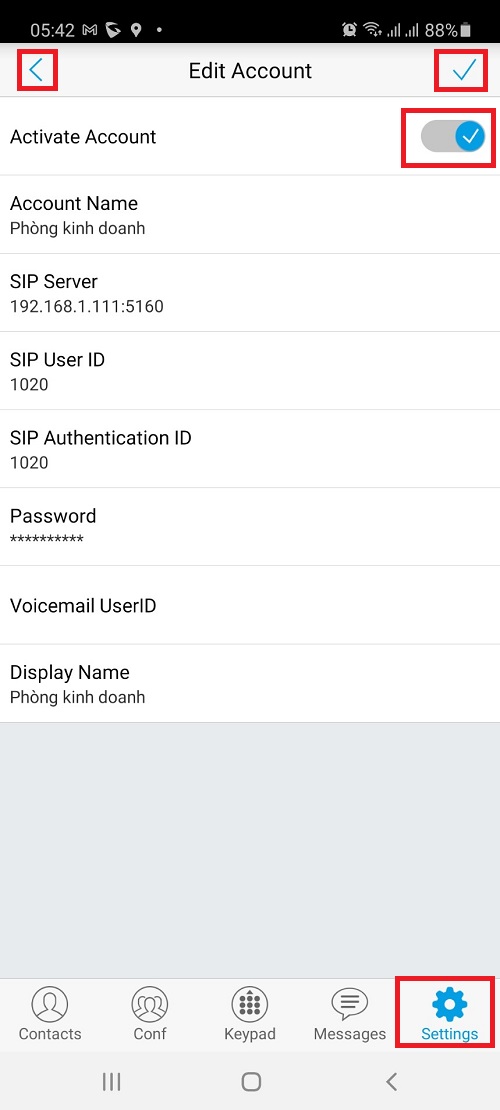
Sau khi cấu hình, bạn bấm xác nhận bằng nút tick OK ở góc trên bên phải và bấm nút trở về ở góc trên bên trái để trở về giao diện trước đó. Các bạn để ý các ký hiệu kết nối như trong hình dưới đây, nếu mà xanh có nghĩa là kết nối từ softphone đến tổng đài đã ok còn nếu đỏ hoặc vàng thì nghĩa là có vấn đề cần kiểm tra lại toàn bộ việc cài đặt nói trên.
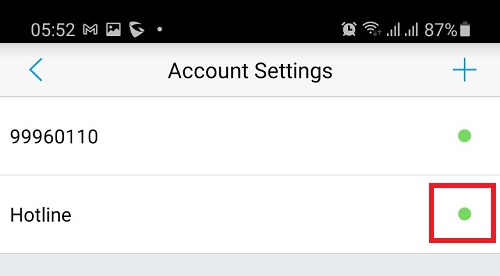
Thực hiện cuộc gọi nội bộ đầu tiên
Từ softphone 1010 chúng ta bấm máy 1020 để gọi cho 1020, nói chuyện để kiểm thử chất lượng âm thanh 2 đầu, sau đó từ softphone 1020 chúng ta gọi ngược lại máy lẻ 1010 để đảm bảo là dịch vụ đã thông suốt cả hai chiều. Hi vọng là các bạn sẽ có một trải nghiệm thú vị với tổng đài nội bộ "của nhà trồng được".
Phần 3: Kết nối freePBX với gateway để thực hiện cuộc gọi ra ngoài văn phòng



